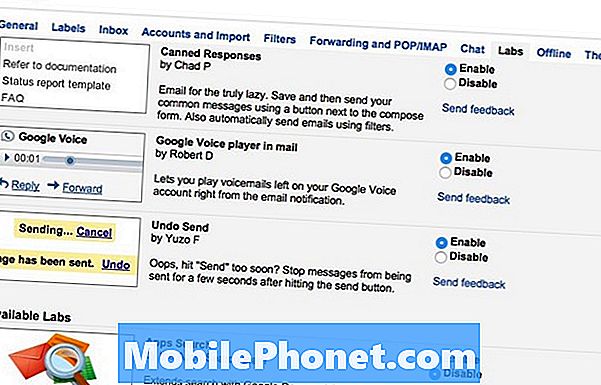
Tartalom
Ha véletlenül előre küldött egy e-mailt, mielőtt készen állna arra, hogy elküldje azt, a Gmailben lehetőség van arra, hogy engedélyezhesse azt, amely lehetővé teszi az elküldött e-mailek visszavonását egy adott időszakon belül.
A szolgáltatás „néhány másodpercet” kap, hogy visszavonjon egy e-mailt, miután elküldte azt, ami nagyszerű lehet, ha elfelejtette, hogy csatoljon egy csatolást vagy bármilyen más fontos információt, így nem úgy néz ki, mint egy idióta, ha van küldjön egy második e-mailt további információkkal vagy mellékletekkel.
A visszavonási funkció alapértelmezés szerint nem érhető el, mivel be kell mennie a Gmail beállításokba a böngészőjében, hogy engedélyezze a Gmail Labs segítségével.
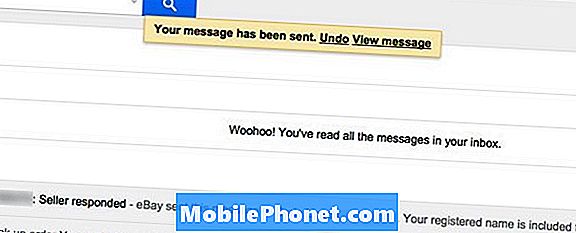
Ezzel elmondható, hogy hogyan állíthatja be és képes visszavonni a küldött e-maileket a Gmailben.
Az Elküldött e-mailek visszavonása a Gmailben
Az elküldött e-mailek visszavonásának engedélyezéséhez kövesse az alábbi egyszerű lépéseket:
- Menjen a Gmail-fiókjába egy tetszőleges webböngészőben (sajnos, nem teheted ezt mobileszközökön).
- Kattintson a fogaskerék ikonjára a weblap jobb felső sarkában, majd válassza a lehetőséget Beállítások.
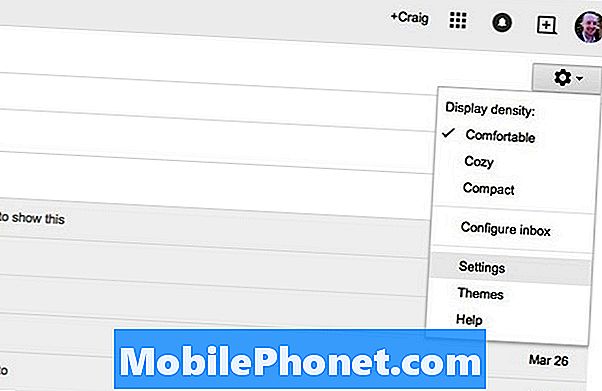
- Kattintson a Labs lap tetején.
- Görgessen lefelé, és keresse meg a hívott funkciót Visszavonás küldése.
- választ Engedélyezze jobbra, majd lapozzunk egészen lefelé és kattintsunk Változtatások mentése.
Ezen a ponton mindannyian be kell állnia, és körülbelül 30 másodpercen belül visszavonhatja a küldött e-mailt, miután megnyomta a Küldés gombot. Ismét a visszavonási funkció nem érhető el mobil eszközökön - csak a böngészőben.
Ne feledje, hogy amikor elküld egy e-mailt, majd a Gmail egy másik területére kattint, nem tudod visszavonni a küldött e-mailt ezen a ponton. A küldött e-maileket csak akkor tudja visszavonni, ha még ugyanabban az ablakban tartózkodik.
Egyéb Gmail Labs funkciók
A Gmail Labs tele van egyéb, a Gmailben engedélyezhető hűvös funkciókkal. Íme néhány további funkció, amit érdemes engedélyezni.
- Konzervált válaszok: A Google ezt a funkciót „e-mail címként hívja meg a valóban lusta számára”. A megőrzött válaszok előre megírt e-mail válaszok, melyeket elmenthet és küldhet közös üzeneteiben. Ha például sok e-mailt kap, amelyek ugyanazt a kérdést teszik fel, előfordulhat, hogy megkapja a konzervált választ, hogy automatikusan küldjön vissza, így időt takaríthat meg a végén.
- Egyéni billentyűparancsok: Ez lehetővé teszi, hogy testreszabja a Gmail alapértelmezett billentyűparancsait a kívánt parancsikonokhoz.
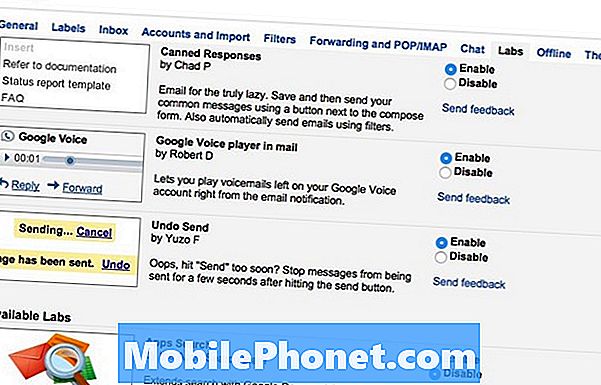
- Google Naptár modul: Ha sokat használ a Google Naptár, akkor előnyös lehet ebből a Gmail Labs szolgáltatásból. A közelgő eseményeket és találkozókat a Gmail oldalsávjába helyezi, így nem kell a Gmail és a Google Naptár között oda-vissza váltania.
- Olvasatlan üzenet ikon: Ez a funkció az olvasatlan e-mailek számát adja meg a faviconban, így gyorsan megtekintheti, hogy hány olvasatlan e-mail van. Ez a funkció azonban csak a Chrome, a Firefox és az Opera szolgáltatásokkal működik.
- A Google Térkép előnézetei e-mailben: Ez a funkció az e-mailben található összes cím Google Térkép előnézeteit mutatja.


